Eerste indruk - Xiaomi Mi WiFi-router 3G
Inhoud
Net als zijn voorganger omvat de levering alleen de router, een voeding met NEMA-1-stekker (12V - 1.5A) en een Chinese handleiding. Als je in dit land gebruik wilt maken van de meegeleverde voeding, heb je ook een EU-adapter nodig.
Ontwerp en vakmanschap
Xiaomi heeft de zaak van de 3. Xiaomi-routers gerecycled, daarom ziet de Xiaomi 3G-router er niet een beetje anders uit dan het vorige model. De effen witte kast is 19.5 cm lang, 13.10 cm breed en 2.40 cm hoog. Het totale gewicht van de router is 261 gram. Wandmontage is niet bedoeld. Het is eerder de bedoeling dat de router wordt opgesteld en daarom is hij uitgerust met vier kantelbare, omnidirectionele antennes. Alle aansluitingen zijn aan de achterkant geplaatst. Daar bevinden zich ook de resetknop en de stroomaansluiting. Aan de voorzijde bevindt zich een meerkleurige status-LED. De verwerkingskwaliteit is niet verwerpelijk.
Hardware
Hoewel de Xiaomi 3G-router niet visueel is bijgewerkt, is er veel veranderd op het gebied van hardware. Xiaomi gebruikt een MediaTek MT7621A System-on-Chip, waarvan de dual-core MIPS1004Kc CPU klokt tot 880 MHz. Hierdoor is niet alleen het aantal cores toegenomen in vergelijking met zijn voorganger, die nog steeds vertrouwde op de MT7620N system-on-chip, de processor klokt ook sneller, maakt een snellere geheugenverbinding mogelijk, is USB 3.0 compatibel en kan tot wel vijf gigabit ondersteuning Ethernet-verbindingen.
Daardoor slaat de Xiaomi Mi WiFi Router 3G ook op het gebied van opslagmogelijkheden een goed cijfer. De router biedt een 128 MB SLC Nand Flash en een 256 MB DDR3-1200 RAM (model 3 alleen met 128 MB DDR2). De aansluitmogelijkheden bedragen één WAN- en twee LAN-poorten met een snelle gigabit-verbinding en een USB 3.0-aansluiting. De 4 omnidirectionele antennes worden gebruikt door zowel de 2.4G als de 5G WiFi. De WiFi-protocollen IEEE 802.11a / b / g / n / ac, IEEE 802.3 / 3u / 3ab worden ondersteund. Xiaomi specificeert de maximale gegevensoverdrachtsnelheid van de Xiaomi Mi WiFi-router 3G met 300 Mbps in 2.4G WiFi en 867 Mbps in 5G WiFi. Multi-user MIMO (MU-MIMO) wordt niet ondersteund.
inbedrijfstelling
De gebruikersinterface van de router is gebaseerd op OpenWRT en is standaard alleen beschikbaar in het Chinees. Dit maakt de inbedrijfstelling in eerste instantie ingewikkeld, maar de installatie is over het algemeen ongecompliceerd en kan zonder problemen met Google Translator worden uitgevoerd. Zodra de router is ingesteld, kan de gebruikersinterface eenvoudig worden vertaald met de browser. Als alternatief is het ook mogelijk om de firmware te flashen die bedoeld is voor Hong Kong en Taiwan, die ook beschikbaar is in het Engels.
Als u bekend bent met het onderwerp firmware flashen en geen probleem hebt met alternatieve software, kunt u zelfs de LEDE-firmware, Prometheus of PandoraBox flashen. Dit zijn open source projecten, die ook gebaseerd zijn op OpenWRT en veel meer speelruimte laten in termen van functies en opties. Instructies voor de afzonderlijke projecten zijn te vinden op internet. De originele firmware is op de router achtergelaten voor het testrapport.
Webinterface en functies
Zoals eerder vermeld, gebruikt Xiaomi een aangepaste OpenWRT. Er zijn nauwelijks verschillen tussen de individuele Xiaomi-routermodellen. Hoewel alle Xiaomi-routers verschillende firmware-updates ontvangen, is de webinterface visueel en functioneel grotendeels identiek.
Als u op de webinterface van de Xiaomi WiFi Router 3G surft, wordt u begroet door een gedetailleerd overzicht met algemene informatie over de routerstatus en informatie over de aangesloten apparaten, de datadoorvoer en de systeembelasting. In het menu-item voor geheugenbeheer wordt uitgelegd hoe u een extern medium op de router aansluit. Toegang vanaf de computer is bijvoorbeeld mogelijk via de Mi WiFi Client, die zowel voor Windows als OSX beschikbaar is. Voor mobiele apparaten is er de zogenaamde Mi WiFi-app (Android en iOS), die ook gebruikt kan worden om een Samba-server op te zetten.
- Webinterface - overzicht
- Webinterface - extern medium
De WLAN's kunnen worden beheerd binnen de algemene routerinstellingen. Naast de typische configuratie van de SSID, het wachtwoord en de codering, is het ook mogelijk om het zendvermogen aan te passen en kan het WiFi-kanaal vrij worden gekozen. De 2.4G- en 5G-netwerken worden afzonderlijk geconfigureerd. Het is interessant om de mogelijkheid te hebben om een volledig onafhankelijk gast-WLAN te creëren dat los van het "hoofd-WLAN" werkt. Er zijn andere instelmogelijkheden voor DHCP, DNS en de witte of zwarte lijst.
In het subitem van de uitgebreide instellingen kan QoS worden geconfigureerd, DDNS worden toegevoegd, regels voor poortdoorschakeling worden gemaakt, kan een PPTP- of L2TP-VPN worden ingesteld en zijn er instellingen voor UPnP.
Xiaomi Mi WiFi-app
De Xiaomi Mi WiFi-app is beschikbaar voor mobiele Android- en iOS-apparaten. In tegenstelling tot de standaard Chinese webinterface van de router is de app ook in het Engels beschikbaar. Functioneel biedt de app dezelfde functies die ook via de webinterface beschikbaar zijn. Daarnaast is het mogelijk om via de app verschillende plugins te installeren, zoals een ad blocker, een firewall of een Samba server. Veel plug-ins zijn echter primair bedoeld voor de Chinese markt.
- Xiaomi WiFi-app - overzicht
- Xiaomi WiFi-app - Plug-ins
Xiaomi Mi WiFi pc-client
De pc-client is officieel alleen in het Chinees beschikbaar. In tegenstelling tot de app en de webinterface, dient de pc-client vooral voor de vereenvoudigde overdracht van gegevens. U kunt bijvoorbeeld downloads starten die rechtstreeks via de router worden gemaakt en op de aangesloten media worden opgeslagen. Als alternatief voor de HTTP- of FTP-download is het ook mogelijk om de Mi WiFi-client te gebruiken om torrents te downloaden.
Praktische test van de Xiaomi WiFi-router 3G
De Xiaomi-router 3G is getest in het LAN met een Realtek 8111D-netwerkkaart en in WLAN met een Intel-chip Wireless-AC 8260-module. Het aangesloten opslagmedium was een Toshiba STOR.E Basics USB 3.0-harde schijf.
Signaalsterkte WLAN
Het door de router opgebouwde WLAN maakt zowel in het 2.4 GHz- als het 5 GHz-netwerk indruk met een constant signaal met een groot bereik. In termen van datadoorvoer kan de router niet helemaal tippen aan de veel duurdere Xiaomi R3P Houd er echter rekening mee dat de Xiaomi-router 3G bovengemiddelde prestaties laat zien met het oog op de prijs. De overgang tussen 2.4 GHz en 5 GHz is vloeiend.
NAS-functie en gegevensdoorvoer
In tegenstelling tot zijn voorganger is de Xiaomi Router 3G uitgerust met USB 2.0 in plaats van USB 3.0. Het aangesloten opslagmedium wordt beheerd via de Mi WiFi-app. Het bestandsbeheer via de app is overzichtelijk en downloaden en uploaden werkt probleemloos. Als u de Samba-serverplug-in via de app activeert, kunt u ook gemakkelijk via de pc een netwerkstation aanmaken en toegang krijgen tot het opslagmedium.
Als je de USB 3.0-functie wilt gebruiken, moet deze apart geactiveerd worden via de webinterface of de app. Tegelijkertijd wordt erop gewezen dat de USB 3.0-gegevensoverdracht de 2.4G WiFi kan verstoren. In de test waren echter geen verschillen of bijzondere waardeverminderingen merkbaar. De datadoorvoer met actieve of gedeactiveerde USB 3.0-functie was eerder vrijwel identiek, althans in het WLAN. Alleen in het LAN was er een merkbaar verschil in snelheid met betrekking tot datatransmissie.
Verzending in het LAN
- Transmissie LAN - USB 3.0 uitgeschakeld
- Transmissie LAN - USB 3.0 ingeschakeld
Verzending in het WLAN
- Transfer 2.4G - USB 3.0 uitgeschakeld
- Overdracht 2.4G - USB 3.0 ingeschakeld
- Transfer 5G - USB 3.0 uitgeschakeld
- Overdracht 5G - USB 3.0 ingeschakeld
invoer
Het stroomverbruik van de Xiaomi WiFi Router 3G is 8.2 watt in inactiviteit. Bij normaal gebruik worden waarden van 10.8 watt behaald. Als er ook een harde schijf is aangesloten en geopend, neemt het verbruik toe tot 13 watt. Het maakt niet uit of de USB 3.0-functie is geactiveerd of gedeactiveerd.

Xiaomi Mi WiFi Router 3G
Ontwerp en vakmanschap
Dual-band AC
Gigabit WAN en LAN
signaalstabiliteit
signaalbereik
OpenWRT mogelijkheid
USB 3.0-compatibiliteit
Laag stroomverbruik
Geen optie voor wandmontage
Chinese gebruikersinterface
Hoewel de Xiaomi-router 3G niet extern verschilt van het model van het vorige jaar, biedt deze veel krachtigere hardware. In de test overtuigden de router vooral door een relatief goede gegevensdoorvoer, evenals een hoog-signaal WLAN. De 100 Mbit-verbinding, die werd bekritiseerd in het model van het vorige jaar, verving Xiaomi door drie Gigabit WAN- en LAN-poorten. Tegelijkertijd is de enige verbindingsoptie voor opslagmedia geüpgraded naar USB 3.0, wat een positief effect heeft op de transmissiesnelheid met betrekking tot de NAS-functie, ten minste in het LAN. De enige kritiek is de Chinese gebruikersinterface, waarvan de taal alleen kan worden gewijzigd door firmware-upgrades of -wijzigingen.






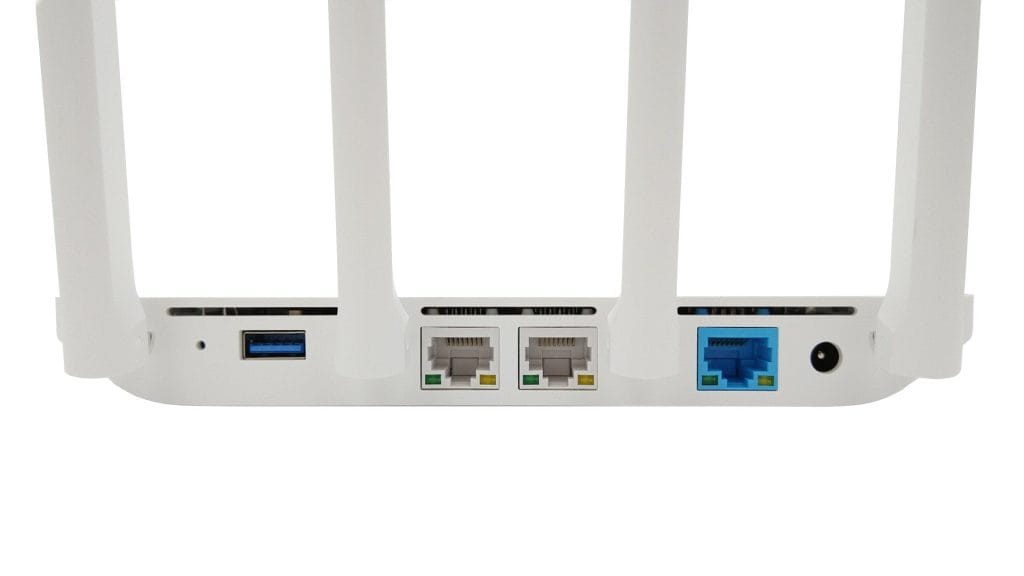
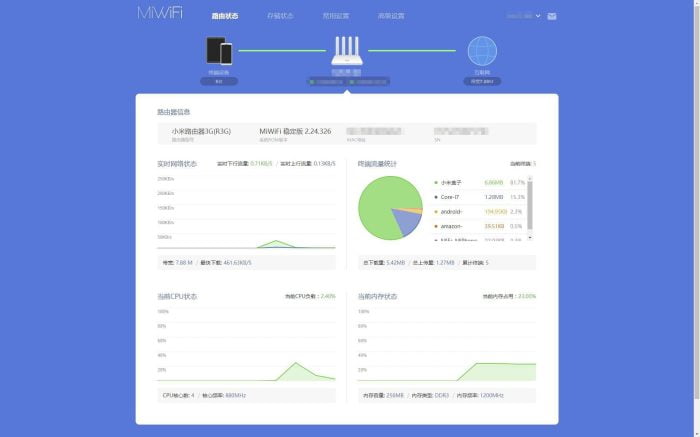
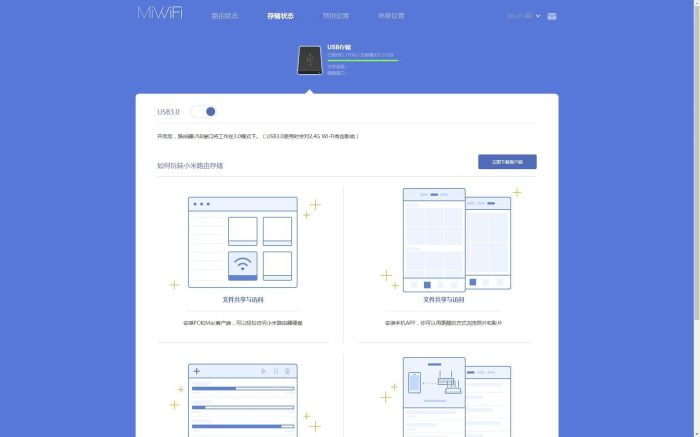
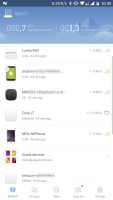


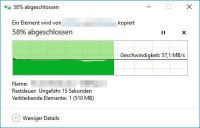
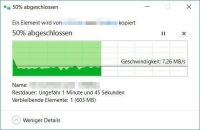

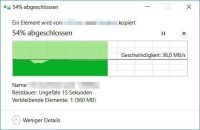
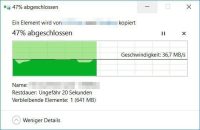




Raul
8. Oktober 2017 01 naar: 06
kun je de router configureren als een repeater?
Timo beheerder
8. Oktober 2017 13 naar: 47
Hallo Raul, ja er is een repeater-modus.
choker
7. Januari 2018 20 naar: 25
Hi Timo,
Ik ben onlangs begonnen met het gebruik van de Xiaomi G3 als een "Wired Repeater" en ben tot nu toe tevreden.
Ik heb hem gekocht vanwege de USB 3.0-poort waarop ik een harde schijf wil aansluiten voor back-ups.
Van wat ik tot nu toe heb geleerd, zou het gemakkelijk moeten zijn om deze schijf als netwerkstation in Windows 10 in te sluiten. Dat staat in je testrapport.
Mijn aanpak: Nadat ik in Explorer met de rechtermuisknop op "Netwerk" heb geklikt, klik ik op "Map network drive", in het venster dat dan opent voer ik het adres in dat door mijn Fritzbox is toegewezen, plus "\ XiaoMi-usb0". De invoer ziet er dan als volgt uit: "\\ 192.168.178.XX \ XiaoMi-usb0". Als ik vervolgens op "Bladeren" klik, wordt naast de "Chinese mappen" een map met de naam "XiaoMi-usb0" weergegeven, maar wanneer ik dit probeer te selecteren, wordt er altijd een venster geopend waarin ik de "netwerkreferenties" kan invoeren vraagt. En op dit punt zit ik vast!
Wat ik daar ook probeer in te voeren als gebruikersnaam en wachtwoord, het bericht "Toegang geweigerd" verschijnt altijd.
Misschien moet ik vermelden dat ik "Samba" heb geactiveerd in de Mi WiFi-app. Alle uitgeprobeerde harde schijven en sticks worden ook correct weergegeven in de app.
Maar ik weet zeker dat ik kort na het uitpakken en tijdens de eerste testrun via Windows Verkenner toegang kreeg tot een USB-stick. Maar nu kom ik nooit verder dan het genoemde punt.
Ik hoop dat ik mijn probleem op een redelijk begrijpelijke manier heb kunnen formuleren, helaas ben ik geen ervaren forumgebruiker. Als ik belangrijke informatie ben vergeten, geef ik die natuurlijk graag door!
Ik blijf hopen op een werkend voorstel voor een oplossing
Oprecht
choker
Timo beheerder
7. Januari 2018 20 naar: 35
Hallo Choker, je moet het respectieve (verbonden) apparaat in de app selecteren dat toegang moet krijgen tot de netwerkschijf. Daar selecteer je vervolgens "Samba lezen". U moet dan lees- en schrijftoegang hebben tot de netwerkschijf met het apparaat.
choker
7. Januari 2018 20 naar: 59
Hi Timo,
Bedankt voor het supersnelle antwoord!
Zelfs als wat je schrijft redelijk klinkt - alleen kan ik de genoemde opties niet vinden.
Als je over "app" schrijft, neem ik aan dat je de smartphone-app bedoelt (in mijn geval Android). De harde schijf wordt daar weergegeven onder “Opslag”, maar ik kan hem niet apart selecteren, laat staan ergens “Samba read” activeren. In mijn app vind ik Samba alleen als plug-in, en als ik hierop tik opent er een venster met een aan/uit schakelaar, die in mijn geval blauw is, d.w.z. ingeschakeld.
Ik heb over het algemeen het probleem dat iedereen op het WWW een andere webinterface lijkt te hebben. Wanneer ik via het IP inlog op de router, heb ik, in tegenstelling tot alle screenshots die tot nu toe op internet zijn gezien, slechts twee opties hierboven, "Relay-status" en "Relay-instellingen" - andere hebben de optie "Opslag" (dwz na vertaling via Google!).
Ik voel hetzelfde met de Android-app - in sommige schermafbeeldingen zag ik dat het Samba-plug-in-symbool is gemarkeerd met een kleine rode stip. Dit ontbreekt bij mij.
Maar ik wil ook uw bereidheid om te helpen en geduld niet overbelasten ...
Timo beheerder
7. Januari 2018 21 naar: 07
Maak je geen zorgen, daar is het opmerkingengedeelte voor :). In het bovenstaande testrapport plaatste ik twee screenshots van de “Mi WiFi”-app. Op de eerste screenshot zie je het apparaatoverzicht. Alle apparaten (smartphones, pc's, tablets ...) die op de router zijn aangesloten, worden daar vermeld. In dit apparaatoverzicht selecteert u uw pc waarmee u toegang wilt krijgen tot de netwerkschijf (klik erop). Er wordt dan een ander overzicht geopend, specifiek voor dit netwerkapparaat. Daar kunt u het netwerkverkeer van het apparaat regelen en ook de optie "Samba read" selecteren.
choker
7. Januari 2018 21 naar: 16
WAUW!!!
Dat noem ik nou geweldige steun!
In 3-jaren zou ik daar niet zijn geweest!
Heel erg bedankt! Het werkte eigenlijk zo!
Beste Timo, heel erg bedankt! 🙂
Met vriendelijke groeten en een fijne "avond"! 😉
choker
choker
30. Januari 2018 16 naar: 19
Hi Timo,
nadat je me drie weken geleden zoveel hebt geholpen, moet ik me weer tot je wenden voor hulp:
In de laatste stap heb ik de 3G-router geïnstalleerd als een "wired repeater" om back-ups op te slaan op de aangesloten USB-FP. Na jouw hulp is dat gelukt. Dat was echter slechts de eerste stap in wat ik hoopte te gaan werken. Na drie weken heb ik een tweede Xiaomi-router ontvangen. Hiermee wilde ik de back-up USB-FP draadloos aanspreken in een naburig gebouw (nadat Amazon na een jaar zijn onbeperkte cloud weer had verpletterd, ben ik op zoek naar een "thuisoplossing" die ook gegevensverlies door bijvoorbeeld brand dekt, vandaar het aangrenzende gebouw).
Mijn geplande configuratie: Eerste (originele) Xiaomi-router zoals voorheen als een "Wired Repeater" aangesloten op de Fritzbox, van de "Wired Repeater" en vervolgens draadloos over de tuin naar de nieuwe Xiaomi-router ("Wireless Reoeater"). worden aangesloten op de laatste -FP kan worden aangesloten. Tot nu toe valt alles mee. Ik zit gewoon vast op het punt waar mijn pc toegang heeft tot de schijven. Omdat deze keer noch de computer, noch enig ander "apparaat" wordt weergegeven in de "Mi WiFi" -app, waarop men zou kunnen klikken en vervolgens Samba zou kunnen activeren, hoewel ik via een pc-client toegang tot de router had. Ik loop ook vast met de optie "aangeboden" door de app om apparaten handmatig toe te voegen.
Ik hoop dat ik mijn probleem op een redelijk begrijpelijke manier heb kunnen presenteren en zou het natuurlijk heel fijn vinden als je deze keer weer een snelle oplossing klaar had staan. Maar stiekem ben ik bang dat het om wat voor reden dan ook niet gaat zoals ik dacht dat het zou gaan...
Met vriendelijke groet
choker
choker
31. Januari 2018 12 naar: 46
Hi Timo,
Alles duidelijk, kon het probleem na wat knutselen zelf oplossen. Ik integreerde de tweede router kort in het netwerk via een LAN-kabel, daarna werd de pc ook weergegeven als een apparaat en kon ik Samba activeren. Gelukkig blijft de instelling behouden, zelfs nadat de kabelverbinding is losgekoppeld. Dus alles lijkt nu te werken zoals ik had gehoopt. Ik ben ook blij met de back-upsnelheid. Vergeleken met het moeizame uploaden naar de Amazon Cloud (aan 5.000 Mbit/sec) loopt alles nu een dikke 10 keer sneller. 🙂
Ik dacht ik schrijf het hier op voor het geval iemand anders geïnteresseerd is in zo'n constructie. 😉
Timo beheerder
31. Januari 2018 21 naar: 43
Hoi Choker, sorry voor de late reactie. Ik ben blij dat het gelukt is :).
Carsten
9. Februari 2018 22 naar: 36
Hi Timo,
bedankt voor de geweldige test.
Helaas kan ik de Hong-Kong / Taiwan-firmware nergens vinden.
Heb je een link voor mij?
Timo beheerder
9. Februari 2018 22 naar: 59
Hallo Carsten,
de HK/TW-firmware was destijds beschikbaar op een Russisch forum. Ondertussen had het echter in het nirvana moeten verdwijnen, want er zijn aanzienlijk betere oplossingen voor de Xiaomi 3G-router. Het wordt aanbevolen om "LEDE" of "Padavan" te laten knipperen. Beide zijn ook gebaseerd op OpenWRT, maar bieden aanzienlijk meer opties dan de originele firmware. Informatie over LEDE voor de 3G vind je hier: https://forum.lede-project.org/t/xiaomi-wifi-router-3g/5377
Carsten
9. Februari 2018 23 naar: 14
Hi Timo,
Dank u voor uw snelle reactie.
Eens kijken of ik de hele "zaklamp" voor mezelf ga doen, ik had er vanavond al over gelezen en er zijn een paar stappen nodig.
Dankzij jou en de vouchers die hier te vinden zijn, heb ik zojuist de 3G besteld bij Gearbest in Tsjechië voor € 32. BEDANKT.
Voor mij is VDSL 100 eindelijk over en ik wil de WIFI een boost geven met de router op de begane grond.
Met de VDSL komt de 7590 het huis binnen dat vervolgens via de kabel naar 3G gaat en dan mag de begane grond afvuren. Ik kijk uit naar de repeater-modus, als dat goed is.
Op dit moment is dat de 7270 en daaronder de TPLINK TL-WR1043ND met OpenWRT.
Bastian
14. Februari 2018 23 naar: 06
Hallo,
Hoe stel je een gast-wifi in? Als ik de plug-in wil gebruiken, krijg ik de melding dat de router niet werkt. Zijn er andere versies van de 3G?
Timo beheerder
15. Februari 2018 10 naar: 01
Hoi Bastian, vooral van de 3G is er maar deze ene versie. Via de app kan ik een gast wifi instellen. De gemakkelijkere manier is echter om via de wifi-instellingen op de router te surfen en de gast-wifi te activeren. Het standaard IP-adres is 192.168.31.1 of surf gewoon naar miwifi.com als URL.
Bastian
15. Februari 2018 23 naar: 08
Hi Timo,
Ik heb noch in de app noch in de browser in de draadloze instellingen een functie gevonden om dit te doen. Ik vond een plug-in alleen via de app. Dat werkt niet.
Helaas kunt u hier geen afbeeldingen invoegen. Misschien kan iemand mij een screenshot mailen.
Mfg
Timo beheerder
15. Februari 2018 23 naar: 14
Hallo Bastian, hier is een screenshot. Zo ziet het er bij mij uit. Te vinden onder de wifi instellingen. https://www.techreviewer.de/wp-content/uploads/2018/02/guestwifi.jpg
Bastian
15. Februari 2018 23 naar: 51
Hallo Timo
Nee, onder de 5G-instellingen is er niets voor mij.
Met een andere routerconfiguratie werken de plug-ins nu. En ik heb ook een guest plug-in om dat in te stellen.
Ik krijg helaas geen toegang meer tot de router via de browser, maar alleen via de app.
Met mij nam hij het IP: 192.168.2.103 van mijn snelheidspoort. Maar helaas geen toegang
Michaël Gerlach
24. Februari 2018 11 naar: 16
De kortingscode werkt niet meer.
Heeft iemand anders het probleem of ben ik gewoon te dom?
Met vriendelijke groet
Michger
Timo beheerder
24. Februari 2018 11 naar: 19
Hallo Michael, ik heb de code gecontroleerd. De code is verlopen. Zodra er een nieuwe is, verschijnt deze op bovenstaande plek.
Jürgen
24. Maart 2018 09 naar: 42
Heeft iemand een tip welke Duitse voeding ik kan gebruiken,
of kan ik de maat van de vatconnector geven?
Dank je wel!
Sirzsh
31. Maart 2018 08 naar: 44
Hallo. Kan ik het gastnetwerk hernoemen?
Timo beheerder
1. April 2018 10 naar: 39
Hallo Sirzsch, ja het gastnetwerk kan worden hernoemd.
openhartig
19. Augustus 2018 16 naar: 24
Helaas heb ik extreme problemen met OpenWRT 3/18.06.1/2,4 met de 841G. Het XNUMX GHz WLAN schakelt de clients geleidelijk uit na een paar minuten. Als het erop aankomt, zijn de datasnelheden eng. Ook de port forwarding lijkt buggy te zijn, niet alle apparaten zijn via internet te bereiken, alles werkt direct met een identiek geconfigureerde TP-Link XNUMXN.
Gebruik de 3G daarom alleen met de originele firmware of helemaal niet. OpenWRT lijkt erg buggy te zijn op het apparaat ...
Timo beheerder
19. Augustus 2018 21 naar: 43
Hey Frank, heb je "Padavan" geprobeerd? De firmware is ook gebaseerd op OpenWRT, maar is erg stabiel.
Julian
2. Juni um 2020 12: 18
Ik gebruik al jaren Prometheus van Freize.net en het werkt uitstekend. Het ding straalt echter uit tot in het souterrain van de 3e verdieping, geen idee hoe dat kan.
Nina
21. September 2018 07 naar: 02
Mimo kan dit. Ook op het officiële gegevensblad in het Chinees.
Timo beheerder
24. September 2018 18 naar: 29
Hey Nina, de test ging meer over MU-MIMO, de nieuwe standaard die helaas niet ondersteund wordt.
Arnes
29. Mei 2019 23 naar: 46
Hallo,
Ik heb deze router gekocht en ben zo teleurgesteld. Ik weet niet of ik een fabrieksdefect apparaat heb gekregen, maar ik kan op geen enkele manier meer dan 26-30Mbit/s krijgen via 2.4GHz.
Ik heb alle mogelijke instellingen geprobeerd, ook naar padavan overgeschakeld, maar het is hetzelfde. Waar mijn oude TP-Link me stabiele 50Mbit/s geeft (mijn volledige verbindingssnelheid), begint de Xiaomi met 40-50 voor een seconde of 2 en vertraagt dan naar 25-30 en er is geen kans om meer te krijgen. Ik zit vlak naast de router, dus het signaal is -13.
Ik ben geen noob in deze dingen en heb alles geprobeerd. Mijn vriend heeft hetzelfde gekocht en heeft geen problemen, hij haalt 70 Mbit / s over 2.4 GHz.
Ik moet vermelden dat ik alle andere apparaten heb uitgeschakeld die mogelijk interfereren, verschillende kanalen, breedte enz. Heb geprobeerd, maar niets helpt. Zelfs met padavan is het hetzelfde ...
De oude TP-Link geeft op dezelfde locatie en instellingen stabiel 45-50Mbit/s.
Heb je enig idee wat er mis mee kan zijn?
Herbi
23. Januari 2020 18 naar: 57
kun je de antennes ook wijzigen met 3G ???
Timo beheerder
23. Januari 2020 19 naar: 00
Hallo Herbi, nee dat kan niet.
Andy
26. Januari 2020 00 naar: 47
Hallo jongens,
Hoe heb je zulke 5ghz LAN-bestandsoverdrachtsnelheden bereikt? Alles wat ik eruit kan persen is 20 MB / s
Andy
26. Januari 2020 14 naar: 25
Heb je de stock-ROM gebruikt?
Julian
2. Juni um 2020 12: 16
Ik heb een telecom glasvezel aansluiting inclusief modem en deze router met Prometheus firmware, kan deze als router gebruikt worden of werkt deze niet met glasvezel? Ik krijg het tot nu toe niet werkend, denk dat het mijn schuld is.
Timo beheerder
2. Juni um 2020 12: 34
Hallo Julian, dat zou eigenlijk moeten werken zodra je de link-kabel aansluit op de modem en de WAN-poort van de Mi-router. Met de Mi Router benut je echter niet het volledige potentieel van je glasvezelverbinding.
Julian
2. Juni um 2020 13: 01
Bedankt, dan heb ik het waarschijnlijk verkeerd ingesteld en teruggezet naar de standaardinstellingen. Op dit moment zit er een Speedport W724V op en die creëert bijna 500 Mbit/s in de downstream van de beschikbare 180 Mbit/s. De Xiaomi zal beter werken als hij correct is geconfigureerd - ik ben opgewonden om te zien wat er aan de hand is - ik zal de resultaten delen - anderen zijn misschien ook geïnteresseerd.
Julian
2. Juli um 2020 15: 33
Ik ben nu klaar met testen. Met de Prometheus firmware en de juiste instellingen brengt de router een sensationele 610 Mbit/s downstream op een Telekom 1000 Mbit/s FTTH verbinding naar 5 GHz!
De goedkoopste router voor glasvezel als je al een modem hebt zoals ik.